3 начина за раздвајање провере правописа не ради (08.18.25)
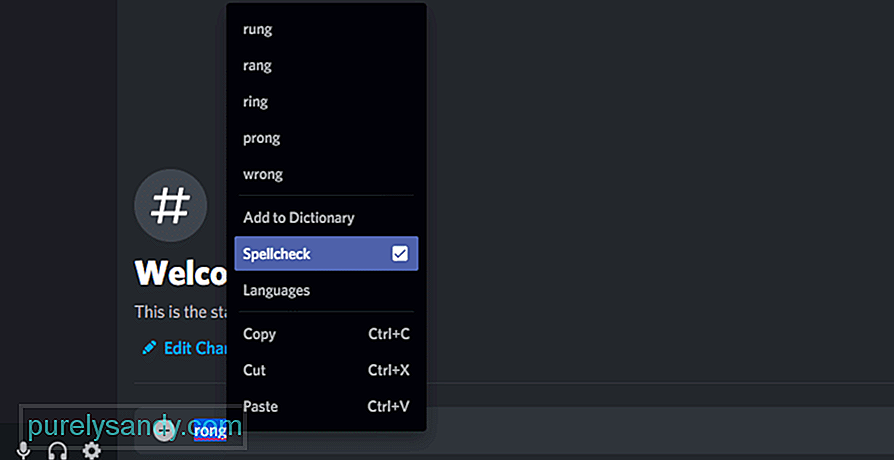 провера правописа за несклад не ради <п> Дисцорд је друштвена платформа која омогућава људима из целог света да ћаскају једни с другима. Постоје хиљаде заједница у Дисцорд-у које покривају различите теме, укључујући игре на срећу, аниме / манге, па чак и учење. Најбољи део Дисцорд-а је тај што га свако може користити без да плати иједну куну. <п> Путем Дисцорд-а корисници могу свој екран делити са другим плејерима. Они такође могу видео позиве у било ком тренутку. Штавише, корисници се могу придружити гласовном каналу где могу само да се друже у гласовном ћаскању. <п> <стронг> Популарне лекције о раздору <ли> Водич за крајњи разлаз: Од почетника до стручњака (Удеми) <ли> Развијте Дисцорд Ботове у нодејс Комплетном курсу (Удеми) <ли> Направите најбољи Дисцорд Бот помоћу Ноде.јс (Удеми) <ли> Водич за раздор за почетнике (Удеми) Како поправити да провјера правописа за несклад не ради? <п> Ако сте неко ко затекне да пуно куца, провјера правописа може вам звучати као благослов. Једноставно речено, провера правописа омогућава корисницима да аутоматски исправе када су погрешно откуцали. Нажалост, добили смо извештаје корисника да њихова провера правописа не функционише у Дисцорд-у. <п> Ако сте и ви једна од особа која је фрустрирана истим проблемом, нема разлога за бригу! Данас ћемо вас учити на различите начине како можете да поправите да Дисцорд провера правописа не ради. <п> <б> 1. Уверите се да је провјера правописа укључена <п> Прва ствар коју бисте можда требали да проверите је да је у поставкама Мицрософт Виндовс-а укључена провера правописа. Започните тако што ћете ући у своја језичка подешавања и проверите да ли сте инсталирали пакет енглеског језика. <п> Затим једноставно откуцајте поставке уноса на траци за претрагу Виндовс-а да бисте отворили поставке. Обавезно означите „Означи погрешно написане речи“ и „Аутоматски исправи погрешно написане речи“. Чак и ако су већ укључени, покушајте да их онемогућите и поново омогућите да бисте видели да ли то ишта чини. <п> <б> 2. Поново покрените Виндовс <п> Прво поново покрените Дисцорд и проверите да ли је проблем и даље присутан. Ако се то догоди, можда бисте желели да покушате да поново покренете Виндовс. Можда је дошло до ажурирања за Виндовс због чега би овај проблем могао да исплива на површину. У оба случаја ћете желети да поново покренете Виндовс. <п> Виндовс ће можда инсталирати неколико исправки на ваш рачунар. Након што поново покренете рачунар, покушајте да отворите Дисцорд и тестирате да ли провера правописа функционише или не. <п> <б> 3. Поново инсталирајте Дисцорд <п> Ако вам се чини да ништа друго не ради, можда ћете желети да поново инсталирате Дисцорд. Након што деинсталирате Дисцорд, покушајте да уклоните датотеке Дисцорд-ове кеш меморије. После тога поново покрените Виндовс да бисте били сигурни да су све датотеке Дисцорд уклоњене са рачунара. <п> На крају, преузмите и инсталирајте најновију верзију Дисцорд на радну површину. Ваша провјера правописа требала би почети радити до сада. <п> <б> Доња линија <п> У случају да провјера правописа не ради на Дисцорду, топло препоручујемо да слиједите 3 различита решења која смо представили у чланку. То ће вам помоћи да решите проблем без даљих компликација.
провера правописа за несклад не ради <п> Дисцорд је друштвена платформа која омогућава људима из целог света да ћаскају једни с другима. Постоје хиљаде заједница у Дисцорд-у које покривају различите теме, укључујући игре на срећу, аниме / манге, па чак и учење. Најбољи део Дисцорд-а је тај што га свако може користити без да плати иједну куну. <п> Путем Дисцорд-а корисници могу свој екран делити са другим плејерима. Они такође могу видео позиве у било ком тренутку. Штавише, корисници се могу придружити гласовном каналу где могу само да се друже у гласовном ћаскању. <п> <стронг> Популарне лекције о раздору <ли> Водич за крајњи разлаз: Од почетника до стручњака (Удеми) <ли> Развијте Дисцорд Ботове у нодејс Комплетном курсу (Удеми) <ли> Направите најбољи Дисцорд Бот помоћу Ноде.јс (Удеми) <ли> Водич за раздор за почетнике (Удеми) Како поправити да провјера правописа за несклад не ради? <п> Ако сте неко ко затекне да пуно куца, провјера правописа може вам звучати као благослов. Једноставно речено, провера правописа омогућава корисницима да аутоматски исправе када су погрешно откуцали. Нажалост, добили смо извештаје корисника да њихова провера правописа не функционише у Дисцорд-у. <п> Ако сте и ви једна од особа која је фрустрирана истим проблемом, нема разлога за бригу! Данас ћемо вас учити на различите начине како можете да поправите да Дисцорд провера правописа не ради. <п> <б> 1. Уверите се да је провјера правописа укључена <п> Прва ствар коју бисте можда требали да проверите је да је у поставкама Мицрософт Виндовс-а укључена провера правописа. Започните тако што ћете ући у своја језичка подешавања и проверите да ли сте инсталирали пакет енглеског језика. <п> Затим једноставно откуцајте поставке уноса на траци за претрагу Виндовс-а да бисте отворили поставке. Обавезно означите „Означи погрешно написане речи“ и „Аутоматски исправи погрешно написане речи“. Чак и ако су већ укључени, покушајте да их онемогућите и поново омогућите да бисте видели да ли то ишта чини. <п> <б> 2. Поново покрените Виндовс <п> Прво поново покрените Дисцорд и проверите да ли је проблем и даље присутан. Ако се то догоди, можда бисте желели да покушате да поново покренете Виндовс. Можда је дошло до ажурирања за Виндовс због чега би овај проблем могао да исплива на површину. У оба случаја ћете желети да поново покренете Виндовс. <п> Виндовс ће можда инсталирати неколико исправки на ваш рачунар. Након што поново покренете рачунар, покушајте да отворите Дисцорд и тестирате да ли провера правописа функционише или не. <п> <б> 3. Поново инсталирајте Дисцорд <п> Ако вам се чини да ништа друго не ради, можда ћете желети да поново инсталирате Дисцорд. Након што деинсталирате Дисцорд, покушајте да уклоните датотеке Дисцорд-ове кеш меморије. После тога поново покрените Виндовс да бисте били сигурни да су све датотеке Дисцорд уклоњене са рачунара. <п> На крају, преузмите и инсталирајте најновију верзију Дисцорд на радну површину. Ваша провјера правописа требала би почети радити до сада. <п> <б> Доња линија <п> У случају да провјера правописа не ради на Дисцорду, топло препоручујемо да слиједите 3 различита решења која смо представили у чланку. То ће вам помоћи да решите проблем без даљих компликација. 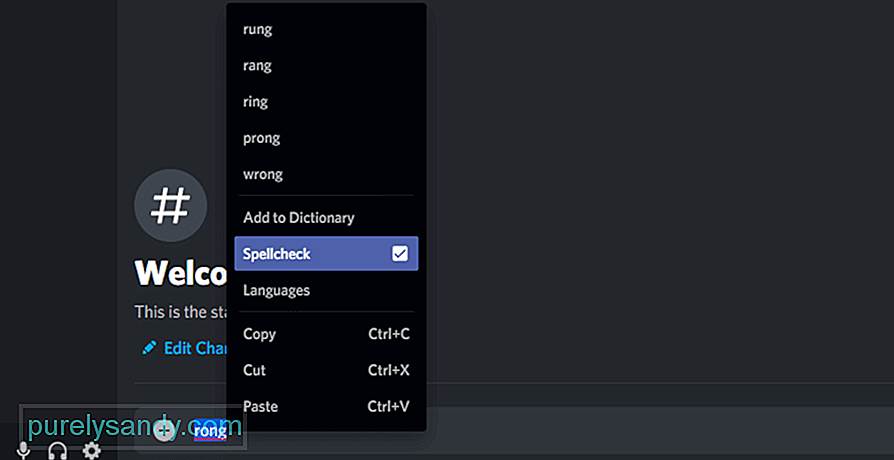
Иоутубе видео: 3 начина за раздвајање провере правописа не ради
08, 2025

